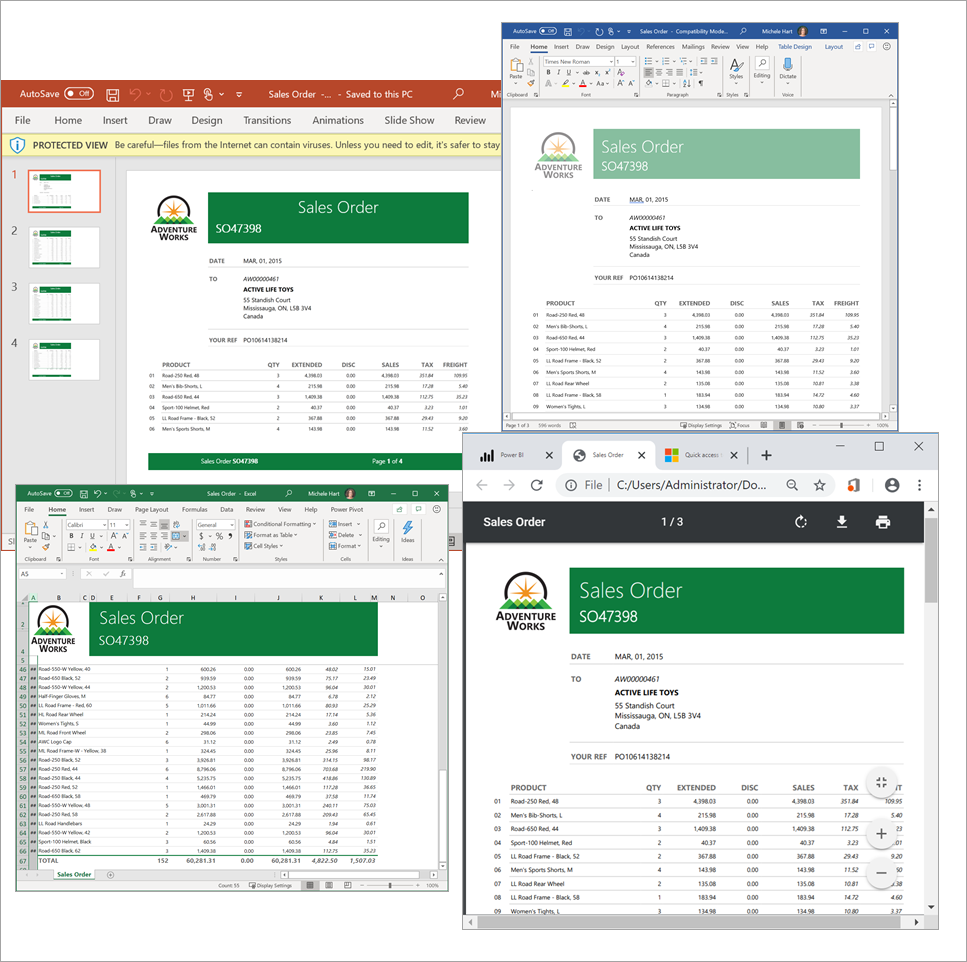Gepagineerde rapporten in de Power BI-service
VAN TOEPASSING OP: Power BI-service voor zakelijke gebruikers
Power BI-service voor ontwerpers en ontwikkelaars
van Power BI Desktop
vereist Een Pro- of Premium-licentie
Er zijn twee typen rapporten beschikbaar in Power BI, Power BI-rapporten en gepagineerde rapporten.
Power BI-rapporten zijn geoptimaliseerd voor verkenning en interactiviteit. Een verkooprapport waarin verschillende verkopers de gegevens in hetzelfde rapport willen segmenteren voor hun specifieke regio/branche/klant en zien hoe de getallen het beste kunnen worden verwerkt door een Power BI-rapport.
Gepagineerde rapporten zijn geschikt voor het weergeven van rapporten als pagina's, afdrukken als PDF, exporteren naar Excel of het genereren van documenten. Een verkoopdetailrapport waarin u detailgegevens op rijniveau wilt bekijken voor specifieke regio's/bedrijfstak/klant en het rapport misschien exporteert naar Excel of afdrukt als toegankelijke PDF, wordt het beste geleverd door een gepagineerd rapport.
Een gepagineerd rapport identificeren
In inhoudslijsten en op uw startpagina kunnen gepagineerde rapporten worden geïdentificeerd door hun pictogram ![]() . Een gepagineerd rapport kan rechtstreeks met u worden gedeeld of als onderdeel van een Power BI-app. Als de rapportontwerper u machtigingen heeft gegeven, kunt u het gepagineerde rapport opnieuw delen en uzelf en anderen abonneren.
. Een gepagineerd rapport kan rechtstreeks met u worden gedeeld of als onderdeel van een Power BI-app. Als de rapportontwerper u machtigingen heeft gegeven, kunt u het gepagineerde rapport opnieuw delen en uzelf en anderen abonneren.
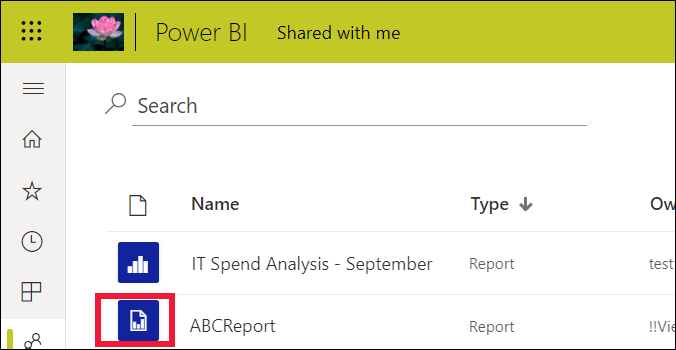
Wat is een gepagineerd rapport?
Deze rapporten worden gepagineerd genoemd omdat ze zo zijn opgemaakt dat ze goed op een afgedrukte pagina passen. Een voordeel is dat alle gegevens in een tabel worden weergegeven, zelfs als de tabel meerdere pagina's omvat. Rapportontwerpers kunnen de indeling van de rapportpagina exact beheren.
Gepagineerde rapporten zijn het meest geschikt voor scenario's waarvoor een zeer opgemaakte, afdrukklare uitvoer is vereist die is geoptimaliseerd voor afdrukken of PDF-generatie. Een winst- en verliesrekening is een goed voorbeeld van het type rapport dat u waarschijnlijk wilt zien als een gepagineerd rapport.
Hoe werken gepagineerde rapporten?
Wanneer rapportontwerpers een gepagineerd rapport maken, maken ze echt een rapportdefinitie. Deze bevat de gegevens niet. Hiermee geeft u op waar de gegevens moeten worden opgehaald, welke gegevens moeten worden opgehaald en hoe de gegevens moeten worden weergegeven. Wanneer u het rapport uitvoert, neemt de rapportprocessor de rapportdefinitie, haalt de gegevens op en combineert deze met de rapportindeling om het rapport te genereren. Soms worden in het rapport standaardgegevens weergegeven. In andere gevallen moet u parameters invoeren voordat in het rapport gegevens kunnen worden weergegeven.
Selecteer een gepagineerd rapport om het te openen in de Power BI-service. Als het parameters bevat, moet u deze selecteren voordat u het rapport kunt bekijken.
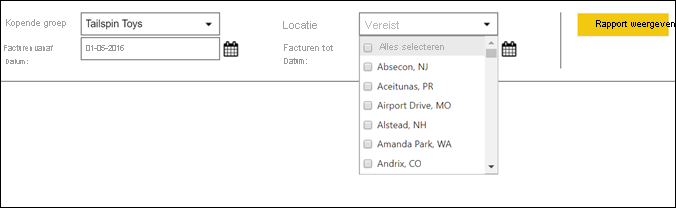
En dat is meestal de mate van interactie: het instellen van de parameters. Als u een factureringsanalist bent, kunt u gepagineerde rapporten gebruiken om facturen te maken of af te drukken. Als u een verkoopmanager bent, kunt u gepagineerde rapporten gebruiken om orders per winkel of verkoper weer te geven.
Dit eenvoudige gepagineerde rapport genereert de winst per jaar nadat u de parameter Year hebt geselecteerd.
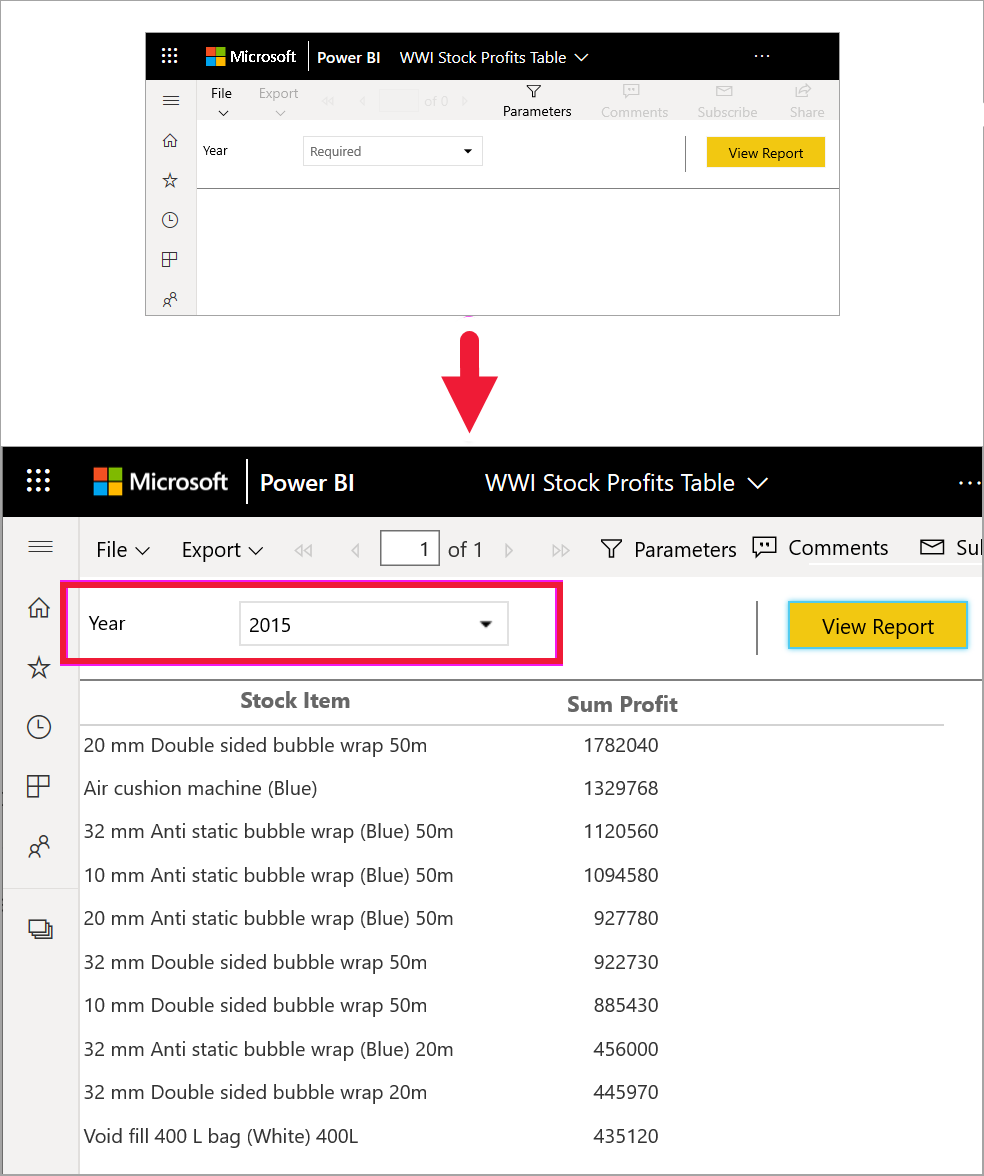
In vergelijking met gepagineerde rapporten zijn Power BI-rapporten veel interactiever. Power BI-rapporten bieden ad-hocrapportage en bieden ondersteuning voor meer typen visuals, waaronder aangepaste visuals.
Interactie met een gepagineerd rapport
De manier waarop u met een gepagineerd rapport werkt, verschilt van andere rapporten. U kunt bijvoorbeeld afdrukken, bladwijzers, exporteren en opmerkingen maken, maar er is minder interactiviteit. Vaak is voor gepagineerde rapporten invoer van u vereist om het rapportcanvas te vullen. In andere gevallen worden in het rapport standaardgegevens weergegeven en kunt u parameters invoeren om verschillende gegevens weer te geven.
Een gepagineerd rapport afdrukken
Gepagineerde rapporten zijn zo opgemaakt dat ze goed op een pagina passen en goed kunnen worden afgedrukt. Wat u in de browser ziet, is wat u ziet wanneer u afdrukt. En als het rapport een lange tabel heeft, wordt de hele tabel afgedrukt, zelfs als het meerdere pagina's omvat.
Gepagineerde rapporten kunnen veel pagina's bevatten. Dit rapport heeft bijvoorbeeld 563 pagina's. Elke pagina is precies ingedeeld, met één pagina per factuur en herhalende kop- en voetteksten. Wanneer u dit rapport afdrukt, krijgt u pagina-einden tussen facturen.
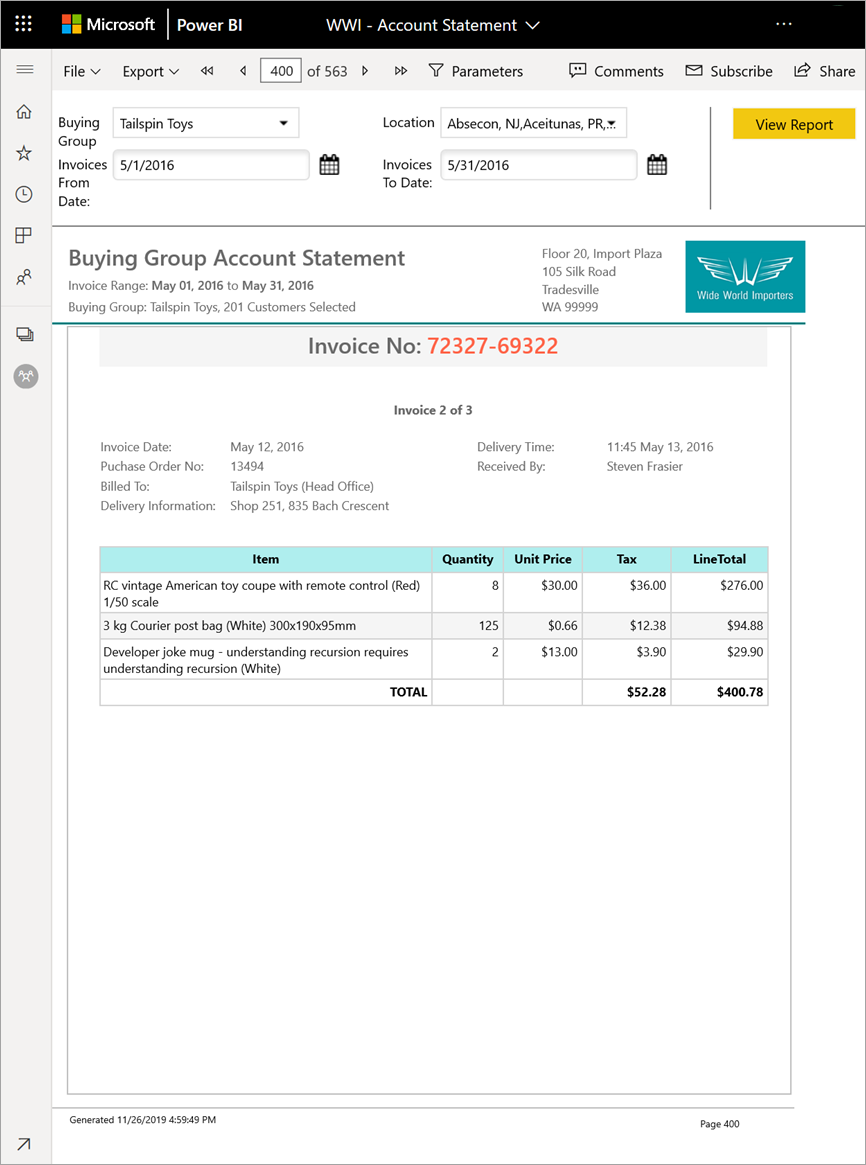
Navigeren in het gepagineerde rapport
In dit verkooporderrapport zijn er drie parameters: Bedrijfstype, Reseller en Ordernummer.
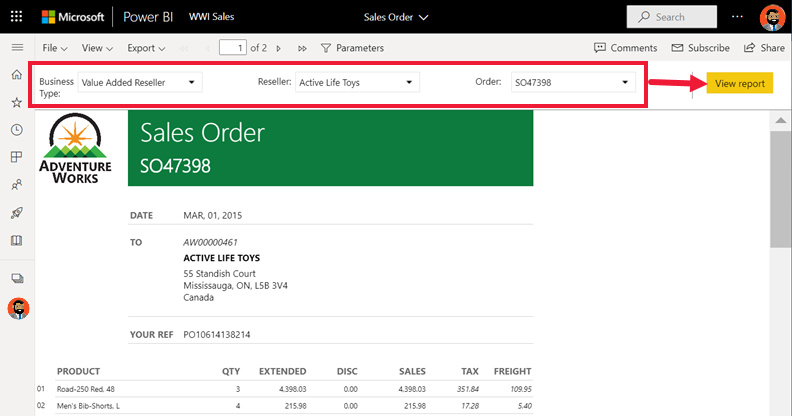
Als u de weergegeven informatie wilt wijzigen, voert u nieuwe waarden in voor de drie parameters en selecteert u Rapport weergeven. Hier hebben we Speciaal fietsenwinkel, Alpine Ski House en bestelnummer SO46085 geselecteerd. Selecteer Rapport weergeven om het rapportcanvas te vernieuwen met de nieuwe verkooporder.
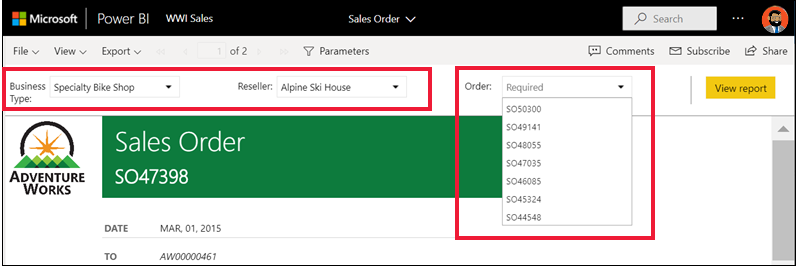
De nieuwe verkooporder toont de parameters die we hebben geselecteerd.
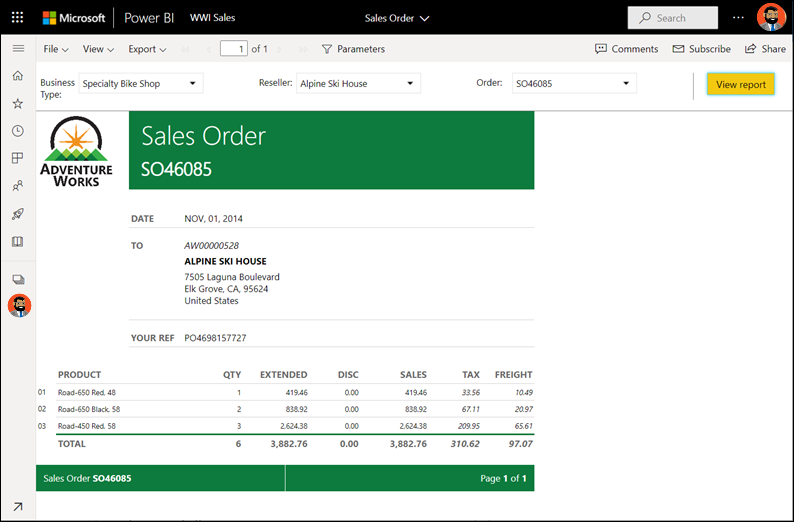
Sommige gepagineerde rapporten hebben veel pagina's. Gebruik de paginabesturingselementen om door het rapport te navigeren.
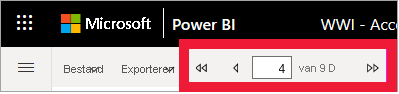
Het gepagineerde rapport exporteren
U hebt verschillende opties voor het exporteren van gepagineerde rapporten, waaronder PDF, Word, XML, PowerPoint en Excel. Wanneer u exporteert, blijft zoveel mogelijk opmaak behouden. Gepagineerde rapporten die zijn geëxporteerd naar Excel, Word, PowerPoint, MHTML en PDF, behouden bijvoorbeeld hun opmaak.
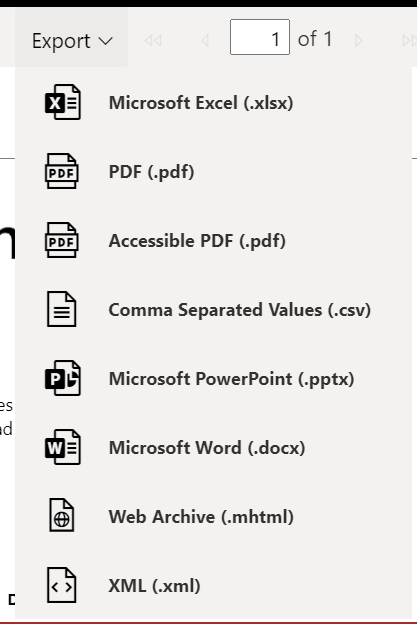
Abonneren op het gepagineerde rapport
Wanneer u zich abonneert op een gepagineerd rapport, stuurt Power BI u een e-mail met het rapport als bijlage. Wanneer u uw abonnement instelt, kiest u hoe vaak u de e-mailberichten wilt ontvangen: dagelijks, wekelijks, elk uur of maandelijks. Het abonnement bevat een bijlage van de volledige rapportuitvoer, tot 25 MB groot. Exporteer het hele rapport of kies de parameters van tevoren. Kies uit veel bijlagetypen, zoals Excel, PDF en PowerPoint.
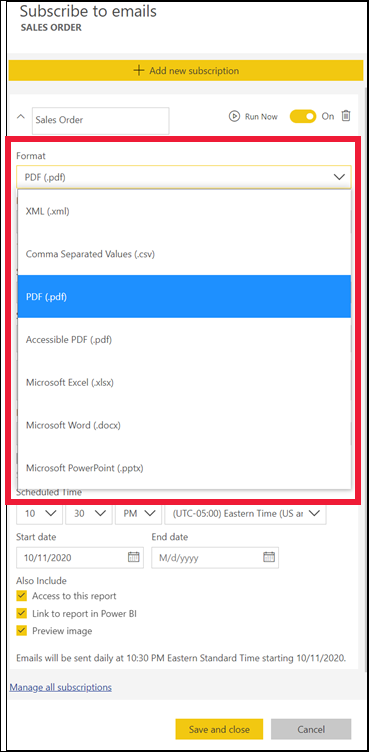
Overwegingen en probleemoplossing
Een gepagineerd rapport kan leeg worden weergegeven totdat u parameters selecteert en rapport weergeven kiest.
Als u geen gepagineerde rapporten hebt, bekijkt u deze voorbeeldrapporten die u in uw werkruimte kunt importeren.
Gerelateerde inhoud
- Power BI-rapporten
- Gepagineerde rapporten in Power BI: veelgestelde vragen
- Meer vragen? Probeer de Power BI-community.